Bilgisayarda ses kesilirse ne yapılmalı: faydalı yaşam tüyoları. Google Chrome: Sesi tek tek sekmelerde kapatma Sekmelerden birinde ses nasıl kapatılır
HTML5 sayesinde, Flash'ı devre dışı bıraksanız bile web sayfaları ses çalabilir. Çoğu modern tarayıcıda seslerin hangi sekmede çalındığını gösteren bir gösterge bulunur. Çoğu tarayıcı, her sekme için sesi ayrı ayrı kapatabilir.
Bu işlevsellik (belirli bir sekme için sesi kapatmak) Google Chrome'da uzun süredir mevcuttur ve yalnızca "about:config" içindeki özel bir işaretin kontrol edilmesini gerektirir. Apple'ın Safari'si de bu özelliği aynı şekilde ve diğer tarayıcılardan önce içeriyordu. Mozilla Firefox'ta bu işlevsellik eklentiler kullanılarak ve beta sürümlerde uygulanmıştır. Sekmedeki sesi her tarayıcı için ayrı ayrı kapatma konusuna daha yakından bakalım.
Google Chrome
Chrome'daki bu özellik artık "about:config" dosyasındaki gizli ayar videosunda uygulanmamaktadır ancak varsayılan olarak etkindir. Bir sekmede sesi kapatmak için artık hoparlör simgesinin bulunduğu sekmeyi (sesi çalan sekme) bulmanız, başlığa sağ tıklayıp "Sekmedeki sesi kapat" seçeneğini seçmeniz yeterli.
Sekmenin ses çaldığını ancak sessize alındığını belirtmek için ses göstergesinin üzeri çizilecektir. Sekmeye tekrar sağ tıklayın ve daha sonra müzik dinlemek için sekmenin sesini açın.
Chrome'da ses çalmaya başlamadan önce (örneğin bildiğiniz site ses çalıyorsa) sekmede sağ tıklayarak adımları tekrarlayarak sekmedeki sesi kapatabilirsiniz.
Tek not, "about:config" kutusunu işaretlediğinizde, farenin sağ tıklamasına gerek kalmadan, hoparlör simgesine basit bir tıklamayla sekmede sesin açılıp kapatılmasıdır. Bu muhtemelen dikkatsiz kullanıcıların hoparlöre yanlışlıkla tıklamasını önlemek için yapılır.
Elma Safarisi
Sesi bir sekmede kapatmak Safari'de de mümkündür ve bu özelliği sunan ilk tarayıcı bu tarayıcıydı.
Chrome'da olduğu gibi, bir sekmede bir ses oynatıldığında sesin başlığı, kapatma düğmesinin solundaki bir hoparlör simgesiyle tamamlanır. Sesi kapatmak için ses ikonuna tıklayıp tekrar tıklayarak sekmede sesi açabilirsiniz. Ayrıca sağ tıklayıp Ctrl + tıklayıp sekmeyi sessize alabilirsiniz.
Chrome'dan farklı olarak, Safari'de bir sekmedeki sesi önceden kapatamazsınız, ancak daha sonra, ses zaten çalınırken.
Mozilla Firefox
Firefox'ta, müzik çalma göstergesi ve bir sekmedeki sesi kapatma yeteneğinin sürüm 42'de görünmesi gerekirdi, ancak şu anda yalnızca gecelik sürümlerde mevcuttur.
Sessize alma, Firefox sekmelerinde Chrome ve Safari'de olduğu gibi çalışır. Ses çalarken hoparlör simgesi görüntülenir ve üzerine sağ tıklayarak sesi kapatabilirsiniz.
Firefox'un eski sürümlerini kullanıyorsanız sesi kapatmak için Sessiz Sekmesi eklentisini kullanabilirsiniz. Ancak eklenti şu anda düzgün çalışmıyor, sekmede yalnızca HTML5 sesini devre dışı bırakıyor, eklentilerin seslerini atlıyor (örneğin Flash).
Microsoft Kenarı
Microsoft Edge ayrıca sekmelerde yerleşik bir ses göstergesine sahiptir. Ancak diğer tarayıcıların aksine sesi kapatmak için yerleşik araçlara sahip değildir. Belki de Microsoft'un Edge için duyurduğu tarayıcı uzantıları, bu tarayıcının sekmelerindeki sesi kapatmanıza izin verecektir, ancak şu anda böyle bir şey yok. Görünürse - yorumları yazın.

Dünyada hala ortalama bir insanın kendisine gelen bilgilerin aslan payını görsel olarak algıladığına inanılsa da, en sevdiğiniz rock grubunun yeni albümünü çalarken veya uzun zamandır beklenen filmi izlerken ses eksikliği " Sessiz film" modunun kullanıcıya olumlu duygular katması pek olası değildir. İlk önce en olası nedeni belirledikten sonra ortaya çıkan ses sorununu çözmenin birkaç yolu vardır.
Ses neden kayboluyor?
Kişisel bilgisayarınız hala beş inçlik disketleri hatırlayan birkaç asırlık insan kategorisine ait değilse, hoparlörlerdeki veya kulaklıklardaki sessizlik genellikle aşağıdaki tipik nedenlerle açıklanabilir:
- donanım sorunları (BIOS ayarları);
- ses aygıtı sürücüsüyle ilgili bir sorun;
- Windows mikserinde veya tarayıcı sekmesinde sesi kapatın;
- multimedya tarayıcı eklentileriyle ilgili sorun.
İlk iki noktanın bir özelliği, yalnızca internette gezinirken değil, kişisel bir bilgisayarla çalışırken herhangi bir sesin olmamasıdır. Diğer durumlarda, masaüstünüzde veya dizüstü bilgisayarınızda yüklü olan tarayıcının özelliklerinin yanı sıra multimedya eklentileriyle etkileşimini ve sürümlerinin alaka düzeyini de dikkate almak gerekir.
Donanım sorunları (BIOS ayarları)
Her şeyden önce, masaüstü hoparlörlerden (kulaklık) gelen kablo fişinin anakartın ilgili çıkışına veya kasanın ön panelindeki konektöre takılı olup olmadığını kontrol etmelisiniz. Her şey bağlıysa ancak çalışmıyorsa, bunları anakartın arka tarafında bulunan ana ses çıkışına geçirmeyi denemek mantıklıdır. Daha sonra ses kontrolünün minimum seviyeye ayarlanmadığından emin olmanız gerekir.
Ses çıkarsa, ön panel anakarttaki ilgili konektörlere bağlı değildir veya yanlış bağlanmıştır. Bu durumda, konektörleri doğru bir şekilde bağlamak için anakartınızla birlikte verilmesi gereken kullanım kılavuzunu kullanın veya herhangi bir rahatsızlık yaratmıyorsa, bilgisayar kasasının arkasında bulunan ses çıkışını kullanmaya devam edin.
Modern bilgisayarlar genellikle anakartın içine yerleştirilmiş entegre bir ses kartı kullanır. Bu tür cihazlar, harici modüllerin aksine, esas olarak ses kalitesi isteyen kullanıcılara yöneliktir ve doğrudan BIOS'tan açılıp kapatılabilir.
Belki de sizin durumunuzda ses cihazı devre dışı bırakılmıştır. Bunu kontrol etmek ve ses kartını etkinleştirmek için:
Video: ses çıkışının bilgisayarın ön kısmına nasıl bağlanacağı
Ses aygıtı sürücüsünde sorun
Sürücü sorununu çözmek için:

Bu işe yaramazsa sürücüyü manuel olarak güncellemeyi deneyin:

Gelecekte, belirli sürücülere yönelik güncellemelerin yayınlanmasını otomatik olarak takip etmek için, özel bir IObit Driver Booster veya benzeri yardımcı programın kurulması önerilir. Bu program yalnızca belirli bir PC modülü için daha güncel bir yazılım sürümünün ortaya çıktığını hemen bildirmekle kalmayacak, aynı zamanda yalnızca birkaç fare tıklamasıyla sorunsuz bir şekilde güncelleme yapmanıza da yardımcı olacaktır.
Video: Windows 10'da ses kartı sürücüleri nasıl kaldırılır, yeniden yüklenir ve güncellenir
Windows karıştırıcısında veya tarayıcı sekmesinde sesi kapatın
Hoparlörlerdeki sessizliğin, Windows mikserindeki sesin kapatılmasından kaynaklanmadığından emin olun. Görev Çubuğundaki hoparlör simgesine sağ tıklayarak ve beliren menüden "Ses Düzeyi Karıştırıcısını Aç" seçeneğini seçerek başlatın. Tarayıcınızın ana kontrolü ve ses seviyesi kontrolünün kırmızı bir devre dışı bırakma simgesinin olmadığından ve kaydırıcının kendisinin sıfır ses seviyesine karşılık gelen alt konumda olmadığından emin olun.
Mikserde her şey yolundaysa, tarayıcı sekmesinde sesin kapalı olup olmadığını kontrol edin.
Genellikle sesin varlığı, küçük stilize bir hoparlör simgesiyle gösterilir. Firefox ve Google Chrome'da sekme adının sağında, Opera'da ise solunda bulunur. Bir sekmede sesi etkinleştirmek/devre dışı bırakmak için başlığına tıklayın ve açılır menüden istediğiniz öğeyi seçin. Bu arada, Firefox ve Opera'da bu işlem, menüyü çağırmadan simgenin kendisi aracılığıyla gerçekleştirilebilir.
Sekme üzerinde yer alan oynatıcının ses kontrolünün doğru (sıfır değil) konumda olduğundan emin olmanız faydalı olacaktır.
 Müzikçaların ses seviyesi kontrolünün doğru konumda olduğundan emin olun
Müzikçaların ses seviyesi kontrolünün doğru konumda olduğundan emin olun Sayfadaki sesten Flash teknolojisi kullanılarak oluşturulan bir öğe sorumluysa, tarayıcı ayarlarınızda bu tür içeriği kullanma izninin etkinleştirildiğinden emin olun. Bunu yapmak için örneğin Yandex'de şunlara ihtiyacınız vardır:

Google Chrome için prosedür benzerdir ancak "İçerik Ayarları" düğmesi yerine "İçerik Ayarları"nı arayın. Opera'da aynı tarayıcı ayarları öğesi "Siteler" bölümünde bulunabilir.
 Opera'daki Flash içeriğini Flash tarayıcı ayarları öğesinden de etkinleştirebilir ve devre dışı bırakabilirsiniz.
Opera'daki Flash içeriğini Flash tarayıcı ayarları öğesinden de etkinleştirebilir ve devre dışı bırakabilirsiniz. Fotoğraf galerisi: çeşitli popüler tarayıcılardaki bir sekmede sesi etkinleştirin / devre dışı bırakın
Sekme adının sağındaki simgeyi kullanarak Firefox sekmesinde sesi açabilir/kapatabilirsiniz. Sekme adının solundaki simgeye tıklayarak Opera'da sesi açabilir veya kapatabilirsiniz. Sekme adına sağ tıklayın ve seçin Google Chrome'da sesi açmak için Sekme Sesinin Sesini Aç
Multimedya tarayıcı eklentileriyle ilgili sorun
Multimedya içeriğinin hem doğrudan tarayıcının kendisi tarafından hem de içinde yüklü olan üçüncü taraf eklentilerin (eklentiler, uzantılar) yardımıyla oynatılabileceği bir sır değil.
Bir zamanlar World Wide Web'den film izlemek veya müzik dinlemek için tarayıcıda QuickTime veya Real Player gibi ek bir eklentinin olması kesinlikle gerekliydi, ancak burada örneğin Flash, buna rağmen Saygıdeğer yaşı, HTML5 ve WebM ile bugüne kadar yaygın olarak kullanılmaktadır. Bu arada, Mart 2017'de Firefox'un elli saniyelik sürümünün piyasaya sürülmesiyle Mozilla, tarayıcıda Flash dışındaki tüm eklentileri desteklemeyi reddetti.
Firefox tarayıcısı gömülü içeriği oynatmak için üçüncü taraf bir eklentiye ihtiyaç duyuyorsa kullanıcıyı bu konuda uyarır ve Flash'ın indirilebileceği bir siteye bağlantı sağlar. Ayrıca işletim sistemi ve tarayıcı için Flash eklentisinin en son sürümü her zaman Adobe web sitesinde bulunabilir. Her zaman güncel bir sürüme sahip olduğunuzdan emin olun, çünkü ses eksikliği aynı uzantının farklı sürümlerindeki değişikliklerden kaynaklanıyor olabilir.
Gerekli eklentinin zaten kurulu olduğundan eminseniz etkinleştirildiğinden emin olun. "Eklentiler" bölümüne gidin, "Eklentiler" öğesini seçin ve istediğiniz uzantının yanında "Her zaman etkinleştir" işlem seçeneğinin belirtildiğini kontrol edin.
Ayrıca ses eksikliği, sitelerdeki reklamları ve Flash içeriğini engellemek için tasarlanmış çeşitli eklentilerin (Adblock Plus veya FlashBlock gibi) kullanılmasından da kaynaklanıyor olabilir. Tarayıcıda yüklü uzantılar arasında bunların varlığını kontrol edin ve gerekirse multimedya içeriğini oynatırken bunları devre dışı bırakın.
Video: Google Chrome'da Flash Player nasıl etkinleştirilir
Yalnızca YouTube'da ses sorunu
Ses eksikliğinden dolayı tarayıcının kendisini suçlamadan önce, YouTube oynatıcısında sesin kapalı olup olmadığını kontrol edin. Oynatma kontrol düğmeleri ile ses düzeyi arasındaki hoparlör simgesinin üzeri çizili olmamalıdır. Ayrıca ses kontrolü yeterli bir seviyeye ayarlanmalıdır.
YouTube varsayılan olarak size HTML5 ile çalışan bir video oynatıcı sunar. Bu standart uzun zamandır tüm popüler tarayıcılar tarafından desteklenmektedir. Sesle ilgili sorunlar tam olarak bununla bağlantılıysa, oynatıcının Flash teknolojisi kullanılarak oluşturulan alternatif bir sürümünü denemek mantıklıdır.
Başlamak için tarayıcınızın YouTube sitesinde HTML5'i destekleyip desteklemediğini kontrol edebilirsiniz. Burada ayrıca bu tür tarayıcılar için hangi video formatlarının ve standartlarının mevcut olduğunu da öğrenebilirsiniz. Bundan sonra HTML5 ve Flash oynatıcılar arasında hızlı bir şekilde geçiş yapmanızı sağlayacak bir eklenti yüklemeniz gerekecektir. Firefox ve Google Chrome için YouTube Flash Video Oynatıcı uzantısı en iyi seçimdir ve Opera için YouTube™ Flash-HTML5 eklentisi en iyi seçimdir.
Ayrıca bazen videonun başlangıçta ses parçası olmadan kaydedilebileceğini de unutmayın. Örneğin, bu genellikle CCTV çekimlerinde olur.
Fotoğraf Galerisi: YouTube oynatıcısını HTML5 ve Flash modları arasında değiştirmek için eklentiler
Oynatma sorunlarından kurtulmak için Opera'da farklı bir oynatıcı türü deneyin Oynatma sorunlarından kurtulmak için Chrome için farklı bir oynatıcı türü deneyin Oynatma sorunlarından kurtulmak için Firefox'ta farklı bir oynatıcı türü deneyin
Hiçbir şey yardımcı olmazsa ne yapmalı
Yukarıda listelenen yöntemlerin tümü işe yaramazsa ek bir önlem olarak tarayıcınızın önbelleğini temizlemeyi deneyin. Örneğin, Firefox'ta aşağıdakileri yapın:

Benzer bir işlemi gerçekleştirmek için Opera tarayıcısında:

Google Chrome'da önbelleği temizlemek için:

Önbelleği temizlemek işe yaramadıysa tarayıcı ayarlarınızı sıfırlamayı deneyebilirsiniz. Ancak bu durumda tarayıcıda kayıtlı tüm kullanıcı adlarını ve şifreleri, yüklü temaları ve üçüncü taraf eklentileri, yer işaretlerini, sabitlenmiş sekmeleri ve diğer yararlı bilgileri kaybedeceğinizi unutmayın. Bu nedenle verilerinizi yedeklediğinizden emin olun.
Video: tarayıcı önbelleği nasıl temizlenir
Klasik Chaplin filmleri değilse, iyi bir filmi sessiz izlemek zordur ve en sevdiğiniz komedi şovunun sakinlerinin esprili şakalarını takdir etmek hiç de mümkün değildir. Yukarıda listelenen basit talimatları izleyerek, dijital sesin büyüleyici dünyasına ve çeşitli seslerin, seslerin ve müzik kompozisyonlarının dünyasına yeniden dalabilirsiniz.
Birkaç yıl önce Google Chrome, sekmelere özel göstergeler sunan ilk tarayıcı oldu; bu, kullanıcının hızlı bir şekilde gezinmesine ve hangi sekmenin ses çıkardığını anlamasına olanak tanıyordu.
Ancak Chrome maalesef sesi hızlı bir şekilde kapatmanıza izin vermiyor. Bugün size bunu nasıl düzelteceğinizi göstereceğiz.

Elbette gösterge simgesini daha önce görmüşsünüzdür:
Ancak bunların hepsi her durumda ekstra tıklamalardır. Firefox, Opera ve hatta Yandex Tarayıcı da dahil olmak üzere diğer web tarayıcıları burada biraz daha ileri gitti: takma ad üzerinde ses göstergesi tıklanabilir. Üzerine tıklamak sesi kapatır, tekrarlanır - tekrar açılır. Hiçbir yere gitmenize ve herhangi bir menüyü açmanıza gerek yok.
Şaşıracaksınız ama Chrome'un da böyle bir işlevi var ancak bazı nedenlerden dolayı varsayılan olarak devre dışıdır.
Herhangi bir Chrome sekmesindeki sesi tek tıklamayla kapatın
İşlev, ana tarayıcı ayarlarında değil, chrome://flags hizmet sayfasında bulunur. Buna "Sekme sesini sessize alma kullanıcı arayüzü kontrolü" denir, bunu yerleşik aramayla, örneğin "sessizleştirme" yazmaya başlayarak bulabilirsiniz:
Seçeneği etkinleştirin; ardından Chrome'u yeniden başlatmanız gerekecek:
Bu kadar. Artık Google Chrome'un herhangi bir sekmesindeki sesi tek tıklamayla kapatabilirsiniz.
Buna göre bu sekmede kapalıysa sesin tekrar açılması da daha kolay ve hızlı hale gelecektir.
Chrome'un gelecek sürümlerinde sesi kapatma
Elbette, çaldığı sekmelere gitmeden, hatta bu sekmelerin içerik menüsünü bile açmadan, tek tıklamayla sesi kapatmak kullanışlıdır.
Ancak ihtiyaç duyulmadığında sesin hiç çıkmaması daha da kullanışlı olacaktır. Üstelik bir Chrome sekmesinde sesi kapatmak başka bir şey, bu işlemi her zaman yapmak başka bir şey.
Google bunu düşünüyor ve Chrome'un gelecek sürümlerinde program arayüzüne flash oynatıcı ve ses için özel ayarlar ekleyecek.
Sonuç olarak, her bir sitedeki kullanıcı davranışlarını özelleştirebilecek (izin ver veya engelle).
Özellikle, Chrome artık yalnızca arka plan sekmelerinde tıklanıncaya kadar ses/videoyu otomatik olarak oynatmıyor. Ancak gelecek sürümlerde, siz açıkça bulunduğu oynatıcıya tıklamadığınız sürece program herhangi bir multimedya içeriğini oynatmayı varsayılan olarak durdurabilir.
Böylece, beklenmedik bir yabancı ses sizi çok daha az rahatsız edecek ve çoğu durumda onu kapatmanıza gerek kalmayacak.
Diyelim ki evde, işte ya da halka açık bir yerde internette gezinirken sese ihtiyacınız yok. Gizlice, tıkladığınız her şeyin, otomatik olarak oynatılan bir videonun veya sesli bir duyurunun oynatılmaya başlanacağı yeni bir sekme açacağından korkuyorsunuz. Bir sekme açtığınızda sesi otomatik olarak kapatabilirsiniz.
Hiç kimse ani, beklenmedik gezinme seslerinden hoşlanmaz, ancak bazı sitelerde hâlâ otomatik oynatma özelliği bulunmaktadır. Neyse ki, tarayıcı üreticileri Chrome ve Firefox'ta bir sekme açtığınızda otomatik olarak sessize almanın bazı kolay yollarını eklediler.
Chrome kullanıcısıysanız
Chrome'un yerleşik bir kara listesi vardır. Belirli siteleri sessize almak istiyorsanız (can sıkıcı otomatik oynatılan videolar gibi), sitenin sekmesine sağ tıklayıp Siteyi Sessize Al'ı seçebilirsiniz.

Ancak tüm sekmeleri varsayılan olarak sessize almak ve bunları beyaz listeye eklemek gibi daha güçlü bir şey istiyorsanız, bunu Ocak ayında kararlı bir yapıyla çıkan 64 sürümünden başlayarak yapabilirsiniz.
Sağ üst köşedeki ana menü düğmesine (üç dikey nokta) ve ardından "Ayarlar"a tıklayın. Ekranın altındaki Gelişmiş düğmesini tıklayın.

"Gizlilik ve Güvenlik" bölümünde "İçerik Ayarları"na tıklayın. Ses'i tıklayın.

Varsayılan "Sitelerin Ses Çalmasına İzin Ver" ayarı, ziyaret etmiş olsanız da olmasanız da İnternet'teki her siteden ses çalmanıza olanak tanır. Bunu değiştirmek için anahtara tıklayın. Gerçekten tüm sesleri kapatmak istiyorsanız "İzin Ver" bölümünün yanındaki "Ekle"yi tıklayarak bu kurala istisnalar ekleyebilirsiniz.

Ancak çoğu kullanıcı muhtemelen ana seçeneği etkinleştirmeyi ve siteleri Sessiz listesine eklemeyi tercih edecektir. Herhangi bir URL'yi girip "Ekle"yi tıklamanız yeterlidir.

Artık bu siteyi ziyaret ettiğinizde veya bir bağlantı aracılığıyla yeni bir sekme açtığınızda, tüm sesler (otomatik oynatılan videolar dahil) kapatılacaktır. Sessizliğin tadını çıkar.
Firefox kullanıcısıysanız
Bu yazının yazıldığı sırada Firefox, Quantum'un 58. sürümünü yayımladı. Chrome'un en son sürümüyle aynı yerleşik sessize alma seçeneklerine sahip değildir, ancak kullanabileceğiniz hemen hemen aynı olan bir uzantı vardır. simgesine tıklayın, ardından Firefox'a Ekle'ye ve ardından açılır pencerede Ekle'ye tıklayın.

Daha sonra pencerenin sağ üst köşesindeki ana menü düğmesine (üç yatay çubuk) tıklayın. Eklentiler'i tıklayın.

"Bağlantıları Sessize Al" bölümünde "Ayarlar"ı tıklayın.

Kara liste siteleri etiketli bölüme ilerleyin. Kalıcı olarak sessize almak istediğiniz bir siteyi eklemek için mavi "+" işaretini tıklayın. Daha sonra kalem simgesini tıklayın ve sessize almak istediğiniz sitenin URL'sini girin.

Dilediğiniz kadar site ekleyebilirsiniz. Artık onları URL çubuğundan veya herhangi bir bağlantıdan ziyaret ettiğinizde, herhangi bir videoyu veya arka plan müziğini otomatik olarak sessize alacaklar.
Alternatif olarak, en çok ziyaret ettiğiniz siteler dışındaki tüm sitelerin sessize alınmasını istiyorsanız "Varsayılan olarak sessize al" seçeneğini tıklayın. "Siteleri beyaz listeye al"ın altındaki "+" işaretini tıklayarak hariç tutmalar ekleyebilir, ardından kalem simgesini tıklayıp URL'yi tıpkı kara listede olduğu gibi manuel olarak ekleyebilirsiniz.
Ses içerikli sayfaları özel bir simgeyle işaretlemeye karar veren ilk tarayıcıydı. Ancak ne yazık ki, kendi kendine oynatılan can sıkıcı videoların bulunduğu sitelerde sesi hızlı bir şekilde kapatamayacaksınız. Başka bir durum: içinde Krom Tüm ağ kaynaklarında ses kaybı. En popüler web tarayıcısında sesin nasıl devre dışı bırakılacağı (etkinleştirileceği) hakkında eksiksiz bir kılavuz için aşağıyı okuyun.
Biraz tarih: 2011'de notanın kahramanı MuteTab sesiyle çalışmak için bir uzantı aldı. Üç yıl sonra, Google mühendisleri tarayıcıya karşılık gelen bir ses göstergesi (bayrak) ekledi. Diğer özel uygulamalar biraz daha ileri giderek göstergeyi tıklanabilir hale getirdi ve yalnızca Krom bu kullanışlı işlevsellik hâlâ deneme aşamasındadır. Ancak adaletsizlik kolayca düzeltilir.
Sekmedeki sesi kapatın (açın)
Bunun gerçekleşmesi için adres çubuğuna yazın chrome://bayraklar → "Girmek" → ardından, arama alanından seçeneği bulun " Sekme sesini kapatma kullanıcı arayüzü kontrolü" (veya hemen adres çubuğuna kopyalayın) chrome://flags/#sekme-sesi-sessizleştirmeyi etkinleştir → "Girmek") ve anahtarı " konumuna getirin Aç" ("Etkinleştirilmiş").

- Aynı addaki düğmeye tıklayarak tarayıcıyı yeniden başlatın (" Şimdi yeniden başlat"), ekran görüntüsüne bakın.
- Açılış tarihi SenTüp herhangi bir videoyu izleyin ve sekmenin üst kısmındaki hoparlör simgesine tıklayın; ses kapanacaktır. Bu arada, farenin sağ tuşuyla bir sekmeye tıklamak aynı etkiyi sağlar → içerik menüsünde "'de dur Web sitesini sessize al". Sekmeye tekrar tıkladığınızda ise ses açılacaktır.
Ayarlardan sesi kapatın (açın)Krom
Her şey yoluna girecek ama sık ziyaret edilen sayfalarda sesin sürekli olarak kısılması pek uygun değil. Bu nedenle, şunu öneriyorum chrome://ayarlar Oynatıcının her bir web kaynağındaki davranışını özelleştirin.

- Gelişmiş ayarlarda " İçerik ayarları" ("Gizlilik ve güvenlik" bölümü) → " Ses" → eğer Krom bazı nedenlerden dolayı ses yok, modu etkinleştirin " Web sitelerinin ses çalmasına izin ver (önerilir)".
- Seçilen alanlardaki sesi engellemek için bunları "Sessizleştirilmiş siteler" listesine ekleyin → " Eklemek".
- Eğer " Web sitelerindeki sesleri kapatma", "İzin Ver" → " seçeneğini ziyaret ederek favori video sayfalarınızı beyaz listeye ekleyin Eklemek".
Dmitry dmitry_spb Evdokimov
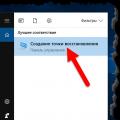 Windows 10'u bir geri yükleme noktasına geri yükleme
Windows 10'u bir geri yükleme noktasına geri yükleme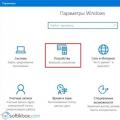 Belgeleri ve Fotoğrafları Faks ve Tarama Aracıyla Tarama Windows 10'da Belgeleri Tarama
Belgeleri ve Fotoğrafları Faks ve Tarama Aracıyla Tarama Windows 10'da Belgeleri Tarama Windows, Linux, Mac OS X ve Android'de Google Chrome klasörü nerede?
Windows, Linux, Mac OS X ve Android'de Google Chrome klasörü nerede?